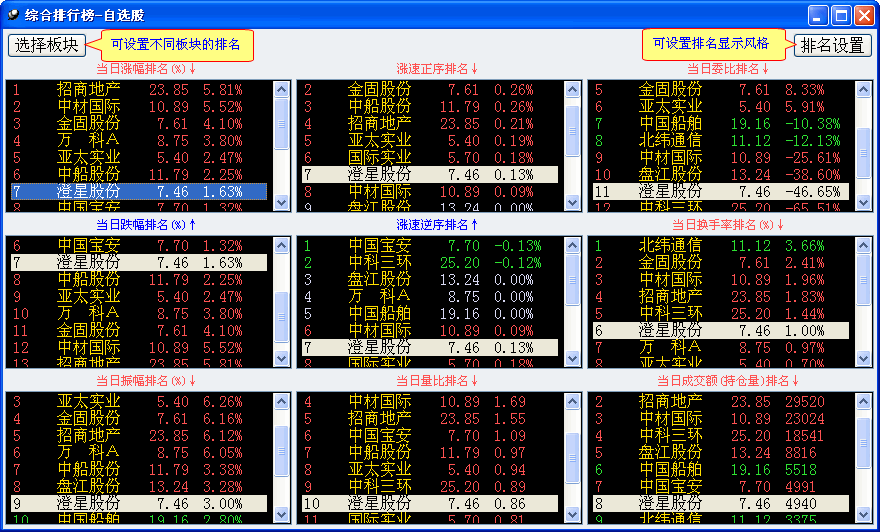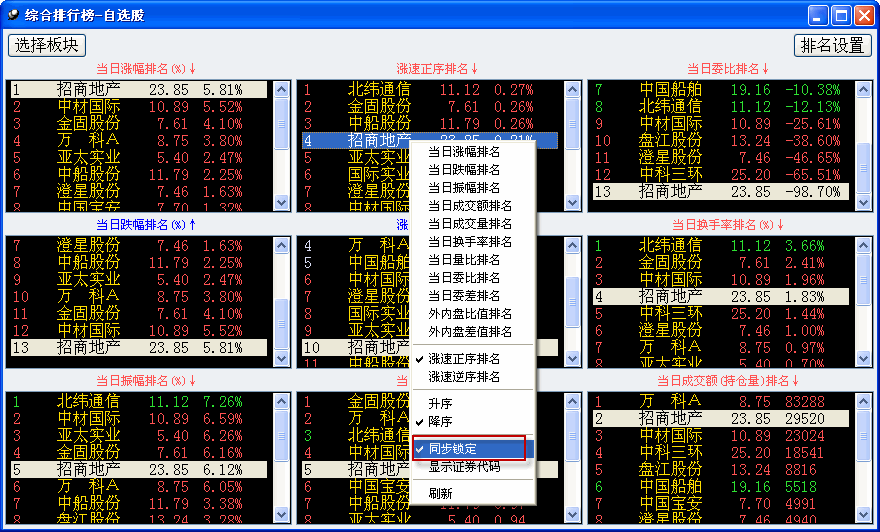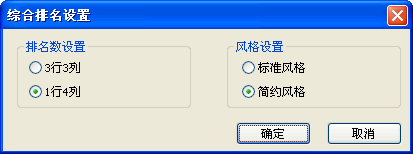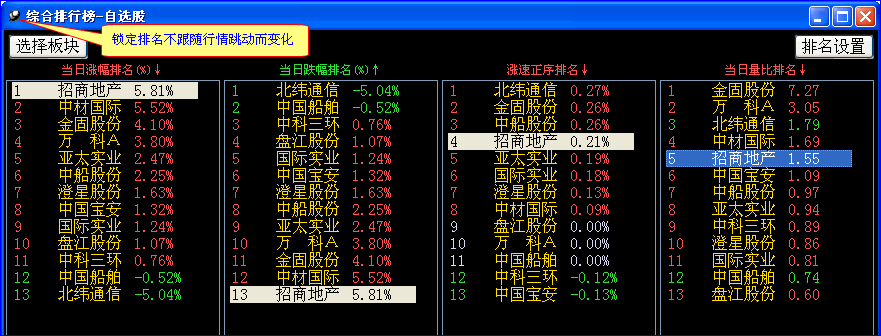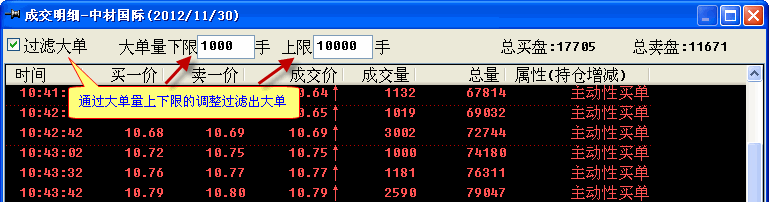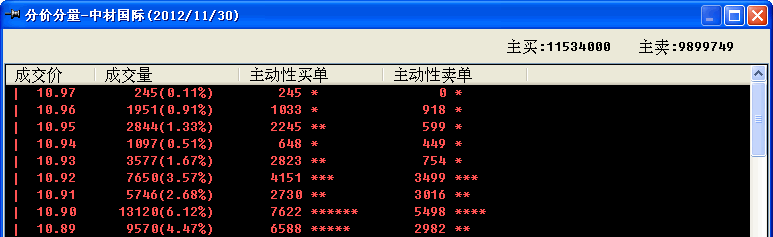查看菜单
查看
1、导航:
当您想在当前工作区打开更多的窗口时,可以通过“导航”窗口实现。
具体操作如下:
“导航栏”位于报价窗口左侧,点击右上角“X”将关闭。
说明:包含“当前工作区窗口”及“自选股”,两种导航:
(1)选择菜单栏“查看”→“导航”;
(2)单击软件左侧,可自动隐藏和打开。
2、公式管理:
当您想查找公式、策略、或与别人分享策略时,可以进入“公式管理”界面进行操作。
具体操作如下:
公式系统,双击下属各功能名称可展开其相应子功能;
(1)在搜索栏中键入所需搜索项,公示系统将自动进行搜索查询
(2)两种打开方式:
A、选择菜单栏“查看”→“公式管理”;
B、单击软件左侧,可自动隐藏和打开。
3、综合排名:
点击“综合排行”则打开综合排行榜窗口,显示某个板块中的证券按各种不同的指标排序的情况,同时可以显示9个列表即9个不同指标的排序状态。
点击“选择板块”按钮可以选择想要查看的板块,例如可以选择A股板块,B股板块,上海A股,深圳A股等。
在9个列表中的任意一个列表中点击右键,在弹出的右键菜单中可以对当前这个列表选择指定的排序指标,支持以下这些排序指标:当日涨幅排名、当日跌幅排名、当日振幅排名、当日成交额排名、当日成交量排名、当日换手率排名、当日量比排名、当日委比排名、当日委差排名、外内盘比值排名、外内盘差值排名、涨速正序排名、涨速逆序排名。
对于每个指标排序列表,可以在右键菜单中选择是升序排列还是降序排列。
右键菜单中的“同步锁定”是指选择了“同步锁定”后,在一个列表中选中一个证券,这个证券在其它8个列表中就会被自动选中,方便比较同一个证券按不同的指标排序所处的位置。
右键菜单中的“刷新”选项是用来刷新指标排序。
点击“排名设置”,可以设置:排名数及风格设置。
按上面参数修改后,出来的综合排名榜如下图
4、成交明细:
可查看每支证券的每笔成交。在证券的分析画面中,打开菜单出现如下图。
5、分价分量:
可查看每支个股每分钟的成交量和价格关系。在证券的分析画面中,打开菜单出现如下图。
6、显示工具栏:
在分析图或实时图窗口中,选中此菜单后,显示工具栏内容,否则隐藏工具栏,扩展窗口显示空间,如下图。
7、显示快速切换
在分析图或实时图窗口中,选中此菜单后,显示快速切换条,否则隐藏快速切换条,扩展窗口显示空间,如下图。
8、打开安装目录
打开软件所在的目录。
9、季节分析
在某个证券的分析窗口,打开菜单“查看-季节分析”,可以选择起止年份,查询到某个证券在某年某月的平均涨幅,以及该证券在查询时间段内每个月份的平均涨幅。